Video Konverter
- 1. Video/Audio Converter+
-
- 1.1 Video zu Text konvertieren
- 1.2 Videoauflösung ändern
- 1.3 Video zu Bild konvertieren
- 1.4 Online YouTube Converter
- 1.5 iTunes Video Converter
- 1.6 Video zu MP3 konvertieren
- 1.7 Kostenloser Video zu Audio Converter
- 1.8 Videos im Batch konvertieren
- 1.9 Beste Online Videokonverter
- 1.10 Beste Videokonverter Desktop
- 1.10 Analog Digital Umsetzer
- 1.12 VLC als Videokonverter
- 1.13 Top 5 BIN/CUE zu ISO Converter
- 2. Video Converter Alternative+
-
- 2.1 Videoproc Alterlative
- 2.2 WonderFox Video Converter Alterlative
- 2.3 Avdshare Video Converter Alterlative
- 2.4 Cisdem Video Converter Alterlative
- 2.5 AnyMP4 Video Converter Alterlative
- 2.6 VideoSolo Video Converter Alterlative
- 2.7 VSDC Free Video Converter Alterlative
- 2.8 Xilisoft Video Converter Alterlative
- 2.9 MakeMKV Video Converter Alterlative
- 2.10 AVC Converter Alterlative
Das Format AIFF ist bei Musikliebhabern nicht sehr beliebt, da viele Medienplayer Probleme haben, es zu erkennen. Aus diesem Grund konvertiert man gerne AIFF in MP3 oder andere weit verbreitete Musikformate, um sie in iTunes oder anderen Geräten abspielen zu können. In diesem Artikel werden wir 2 Lösungen für die Konvertierung von AIFF in MP3 vorstellen. Sie können den besten AIFF zu MP3 Converter oder die kostenlose iTunes Konvertierungslösung verwenden.
- Teil 1. Was ist das AIFF-Format?
- Teil 2. Wie man AIFF in MP3 in iTunes konvertiert
- Teil 3. Beste Methode zum Konvertieren von AIFF in MP3 auf MAC/Win (empfohlen)
Teil 1. Was ist das AIFF-Format?
AIFF steht für Audio Interchange File Format, das von Apple hauptsächlich für sein Betriebssystem entwickelt wurde. Es verfügt über die Erweiterungen .aif und .aiff und zeichnet sich durch eine hervorragende Audioqualität ohne Signalverlust aus. AIFF selbst ist jedoch eine unkomprimierte Datei und nimmt aufgrund der PCM-Kodierung viel Platz in Anspruch. Die Hauptgründe für die Bevorzugung von MP3 gegenüber AIFF lassen sich also wie folgt zusammenfassen.
- Dateigröße: AIFF-Dateien benötigen viel Speicherplatz, da sie nicht komprimiert werden und 4 Mal größer als MP3 sind.
- Lizenzen: AIFF ist ein bisschen teurer als MP3.
- CD brennen: Wenn eine CD mit Musik gebrannt werden soll, lassen sich im MP3-Format mehr Titel speichern als im AIFF-Format.
- Kompatibilität: Es ist mit einigen Geräten und Mediaplayern nicht kompatibel, da es diese nicht erkennt.
Teil 2. Wie man AIFF in MP3 in iTunes konvertiert
iTunes ist ein hilfreiches Tool, um alle Arten von Audio- und Videodateien sehr schnell zu konvertieren, z.B. AIFF in MP3. Es ist ein Media Player und ein Store für Multimedia-Inhalte, der von Apple entwickelt wurde, um iPad, iPhone und iPod zu synchronisieren, zu organisieren und zu vervielfältigen und um Musik zu kaufen. Er ist für Mac und Windows verfügbar, falls Sie ihn auf Ihren Computer herunterladen möchten.
Hier zeigen wir Ihnen, wie man von AIFF in MP3 konvertiert und um diese Aufgabe zu erfüllen, müssen Sie nur den einfachen Prozess befolgen. Für weitere Informationen lesen Sie bitte die ausführliche Anleitung weiter unten.
- Laden und installieren Sie iTunes auf Ihrem Computer.
- Wählen Sie die Formateinstellung.
- Starten Sie die Konvertierung von AIFF in MP3.
Schritt 1. Zu Beginn müssen Sie iTunes auf Ihren Computer laden und der Lizenz zustimmen, um die Installation abzuschließen, danach starten Sie es.
Schritt 2. Ziehen Sie nun die gewünschte AIFF-Datei zum Konvertieren in iTunes per Drag & Drop. Klicken Sie anschließend auf das iTunes-Menü und wählen Sie "Bearbeiten" > "Einstellungen" > "Allgemein" > "Importeinstellungen" > "Importieren mit" und wählen Sie "MP3 Encoder", wie im Screenshot gezeigt. Klicken Sie dann auf die Einstellung Option und wählen Sie aus den Optionen Gute Qualität > OK.
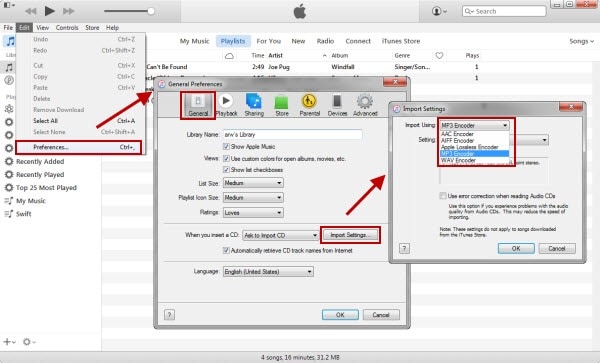
Schritt 3. Klicken Sie mit der rechten Maustaste auf Ihre Datei und wählen Sie "Auswahl in MP3 konvertieren", um die Konvertierung von AIFF in MP3 zu starten.
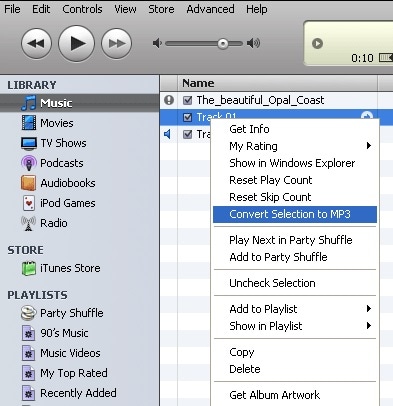
Schritt 4. Wenn Sie fertig sind, können Sie erneut mit der rechten Maustaste auf die .aiff-Datei klicken und "Info holen" wählen, um die Eigenschaften der Datei zu erfahren, oder "Anzeigen im Finder" wählen, um den Ordner zu öffnen, in dem die konvertierten AIFF-Dateien gespeichert sind.
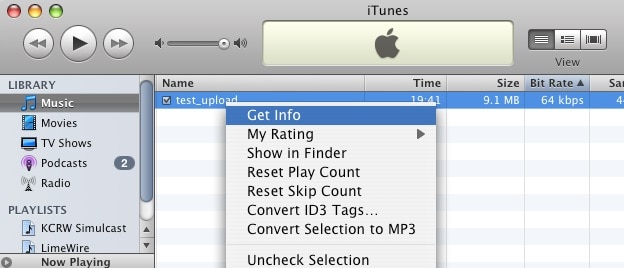
Teil 3. Beste Methode zum Konvertieren von AIFF in MP3 auf MAC/Win (empfohlen)
Eine weitere empfehlenswerte Option ist der Wondershare UniConverter (ursprünglich Wondershare Video Converter Ultimate), mit dem Sie mehr als 1.000 Eingangs- und Ausgangsformate konvertieren können, darunter AIFF und MP3. Er kann mehrere .aiff-Dateien im Stapel konvertieren, ohne Qualitätsverlust und mit 30-facher Konvertierungsgeschwindigkeit. Sie können die konvertierten Dateien problemlos zu iTunes hinzufügen oder auf iPhone/iPad/Android-Geräte übertragen. Zusätzliche Funktionen wie die Komprimierung von Videodateien für den Versand per E-Mail oder die Freigabe in sozialen Medien, die Anpassung von Videos über Auflösung, Bitrate oder Frame-Rate.
 Wondershare UniConverter - Bester AIFF zu MP3 Converter
Wondershare UniConverter - Bester AIFF zu MP3 Converter

- Konvertieren Sie AIFF in MP3, M4A und 1.000 weitere Formate ohne Qualitätsverlust.
- 90-mal schnellere Konvertierung als alle herkömmlichen Converter.
- Bearbeiten Sie Audiodateien, indem Sie die Bitrate, die Abtastrate, den Kodierer und weitere Parameter ändern.
- Brennen Sie Audiodateien auf CD und umgekehrt, um sie auf allen abspielbaren Geräten abzuspielen.
- Laden Sie Video/Audio von über 10.000 Webseiten für Video-Sharing herunter oder nehmen Sie es auf.
- Vielseitige Toolbox, die Video-Metadaten korrigieren, GIF Maker, CD Converter und Bildschirmrecorder kombiniert.
- Streamen Sie Ihre Videos von Windows oder Mac auf andere Geräte, einschließlich Chromecast, Roku, Apple TV, Xbox 360 oder PS3.
- Unterstützte Betriebssysteme: Windows 10/8/7/XP/Vista, macOS 11 Big Sur, 10.15 (Catalina), 10.14, 10.13, 10.12, 10.11, 10.10, 10.9, 10.8, 10.7, 10.6.
Schritte zum Konvertieren von AIFF in MP3 ohne iTunes auf Windows/Mac
Um die Konvertierung von AIFF in MP3 abzuschließen, müssen Sie lediglich die Software auf Ihren Computer herunterladen > AIFF-Datei hinzufügen > MP3 als Ausgabeformat wählen > mit der Konvertierung von AIFF in MP3 beginnen. Die detaillierten Anweisungen sind im Folgenden aufgeführt, die sowohl Windows- als auch Mac-Benutzer als Referenz verwenden können.
Schritt 1 Fügen Sie AIFF-Dateien hinzu, die in MP3 konvertiert werden müssen.
Nachdem Sie die Software heruntergeladen, installiert und auf Ihrem Computer gestartet haben, gelangen Sie standardmäßig in den Converter Bereich. Klicken Sie auf die Schaltfläche  , um die AIFF-Dateien zu suchen, die Sie konvertieren möchten. Sie können die Dateien auch direkt auf die Oberfläche des Programms ziehen und dort ablegen.
, um die AIFF-Dateien zu suchen, die Sie konvertieren möchten. Sie können die Dateien auch direkt auf die Oberfläche des Programms ziehen und dort ablegen.
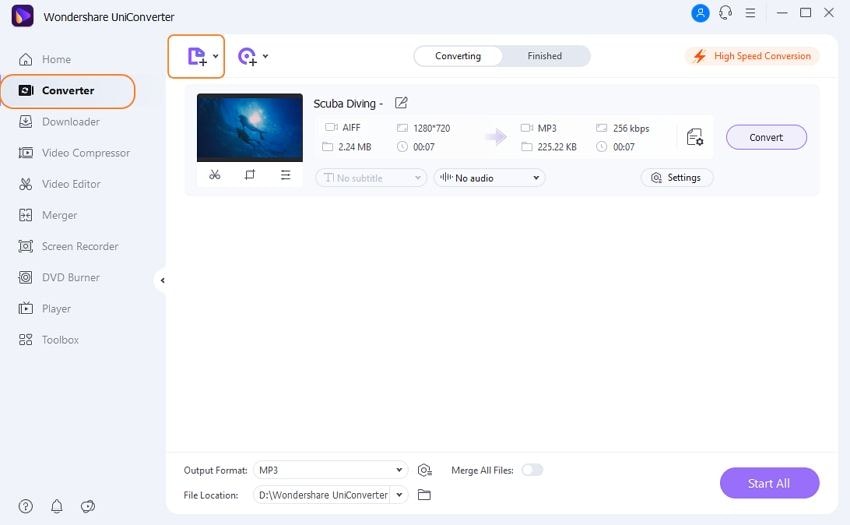
Schritt 2 Wählen Sie MP3 als Ausgabeformat für AIFF-Dateien.
Klicken Sie auf das Symbol in der Dropdown-Liste bei der Ausgabeformat: Option, wählen Sie Audio > MP3 und wählen Sie eine der Auflösungen auf der rechten Seite. Wenn Sie einige manuelle Anpassungen vornehmen müssen, wie z.B. die Änderung der Frame-Rate, können Sie auf die Schaltfläche "+ Erstellen" klicken, um das Einstellungsfenster zu öffnen und Änderungen nach Ihren Wünschen vorzunehmen.
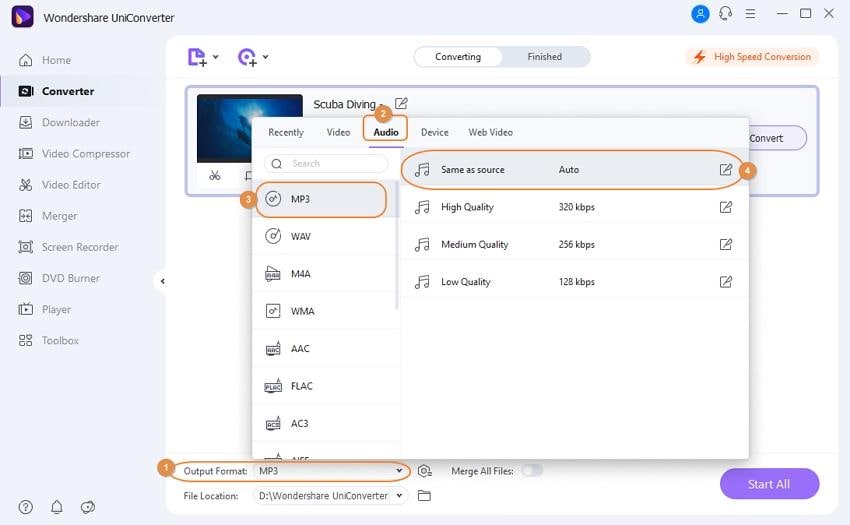
Schritt 3 AIFF in MP3 konvertieren Mac/Win
Klicken Sie auf die Schaltfläche "Alle starten", um die Konvertierung von AIFF in MP3 ohne iTunes zu beginnen. Nach der Konvertierung können Sie auf die Registerkarte "Fertig" wechseln, um die AIFF-Dateien im MP3-Format abzuholen.
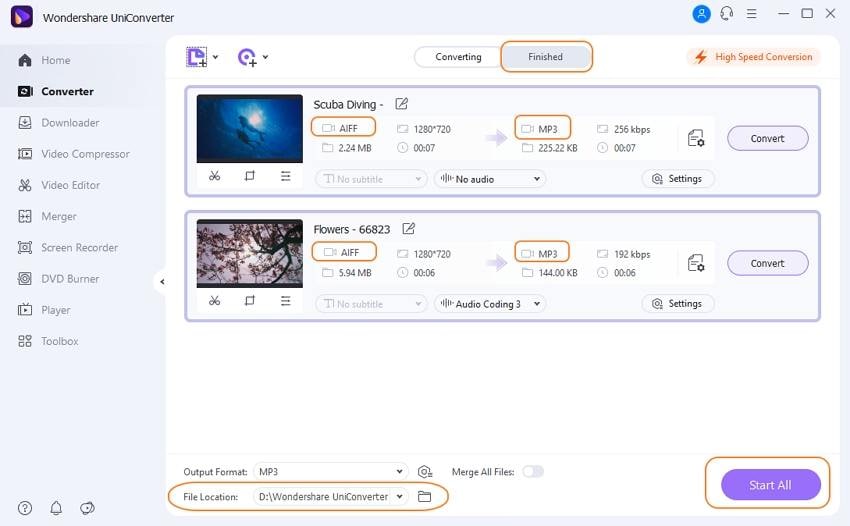
Hinweis: Sie können die konvertierten AIFF-Dateien auch direkt nach der Konvertierung zu iTunes hinzufügen. Gehen Sie dazu in die UniConverter-Einstellungen und aktivieren Sie vor der Konvertierung die Option Präferenz > Konvertieren > Dateien nach der Konvertierung automatisch zur iTunes-Bibliothek hinzufügen.
In diesem neuen Technologiezeitalter gibt es verschiedene Tools zum Konvertieren von Video-/Audioformaten, aber nicht alle sind schnell oder garantieren die Konvertierungsqualität. Keine Sorge, der Wondershare UniConverter bietet eine schnelle Videokonvertierung und eine qualitativ hochwertige Ausgabe mit einfachen Schritten. Die Konvertierung von AIFF in das universell akzeptierte MP3-Format (kompatibel mit allen Geräten und Media-Playern) wird nie wieder schwierig sein. Laden Sie sich den Wondershare UniConverter kostenlos herunter und folgen Sie den obigen Schritten, um ihn auszuprobieren.

Tipps
Mit dem Wondershare UniConverter können Sie VOB mit einfachen Schritten in DVD konvertieren. Gehen Sie zu "Wie man VOB in DVD auf Mac/Windows konvertiert>>", um mehr zu erfahren.

